SEO対策の項目
SEO(Search Engine Optimization)対策のためには、ウェブサイトやコンテンツが検索エンジンで良好なランキングを維持するために様々な要素を考慮する必要があります。以下は、基本的なSEO対策の項目です。
キーワードリサーチ:
- 関連するキーワードをリサーチし、ターゲットとするキーワードを選定します。
タイトルタグ:
- 各ページごとに適切で誘発的なタイトルを設定します。
- キーワードを含めることが望ましいです。
メタディスクリプション:
- 各ページにメタディスクリプションを追加し、コンテンツの要約や誘導を行います。
URL構造:
- クリーンで分かりやすいURL構造を確保し、キーワードを含めることが有益です。
ヘッダータグ:
- ページ内の見出し(H1、H2、H3など)にキーワードを含め、コンテンツの構造を整理します。
コンテンツ品質:
- 有用で質の高いコンテンツを提供し、ユーザーが情報を得やすくします。
内部リンク:
- 関連するページへの内部リンクを配置し、サイト内の構造を強化します。
外部リンク:
- 信頼性のあるサイトへのリンクを含め、権威性を向上させます。
モバイルフレンドリー:
- レスポンシブデザインを使用してモバイルフレンドリーなサイトを確保します。
ページ読み込み速度:
- サイトの読み込み速度を最適化し、ユーザーエクスペリエンスを向上させます。
画像の最適化:
- 画像を適切に最適化し、適切なALTタグを付けてSEOに寄与させます。
Sitemapの作成:
- サイトの地図(Sitemap)を作成し、検索エンジンにクロールしやすくします。
SSL証明書の使用:
- セキュアな通信を確保するためにSSL証明書を使用します。
ソーシャルメディアの活用:
- ソーシャルメディアでのシェアやリンクを増やし、サイトの知名度を向上させます。
これらの要素を組み合わせることで、検索エンジンでのランキング向上やユーザーエクスペリエンスの向上が期待できます。SEOは継続的な作業が必要なため、定期的なモニタリングと最適化が重要です。
バックリンク
バックリンクはSEOにおいて非常に重要な要素の一つです。バックリンクとは、他のウェブサイトから自分のサイトへのリンクのことを指します。検索エンジンは、バックリンクを通じてサイトの権威性や信頼性を判断し、それに基づいてランキングを付与します。
バックリンクの重要性は以下の理由に基づいています:
権威性と信頼性の向上:
- 他の信頼性のあるサイトからのバックリンクは、検索エンジンにとってサイトの権威性や信頼性の指標となります。これにより、検索エンジンはそのサイトを信頼してユーザーに提供する価値があると見なす可能性が高まります。
ランキング向上:
- バックリンクの質や数量は、検索エンジンのアルゴリズムに影響を与え、サイトのランキングに寄与します。多くの質の高いバックリンクを持つサイトは、検索結果で上位に表示されやすくなります。
トラフィックの増加:
- 他のサイトからのリンクは、直接的なトラフィックをもたらす可能性があります。訪れてくれたユーザーが有益なコンテンツを見つけると、サイトの評価が向上し、検索エンジンのランキングも向上します。
ただし、バックリンクの質が重要です。質の低いバックリンクやスパム的なリンクは、逆に検索エンジンランキングに悪影響を与える可能性があります。バックリンクの獲得には、質の高いコンテンツの提供や他のサイトとの良好な関係構築が必要です。
継続的なリンク戦略を構築し、慎重にバックリンクの管理を行うことが、持続可能なSEO戦略の一環となります。
SEO対策をしても効果があまりないあなたへ! SEO対策の新概念! ご相談は lowyshin.giip@gmail.com へ
giip :: Control all Robots and Devices! Free inter-RPA orchestration tool! https://giipasp.azurewebsites.net/
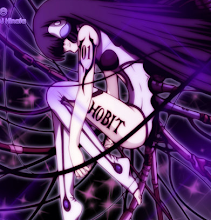
コメント
コメントを投稿